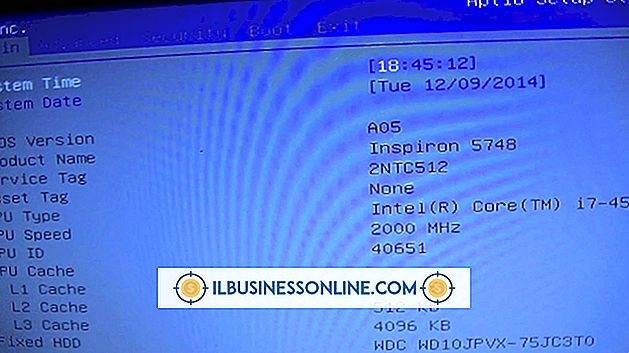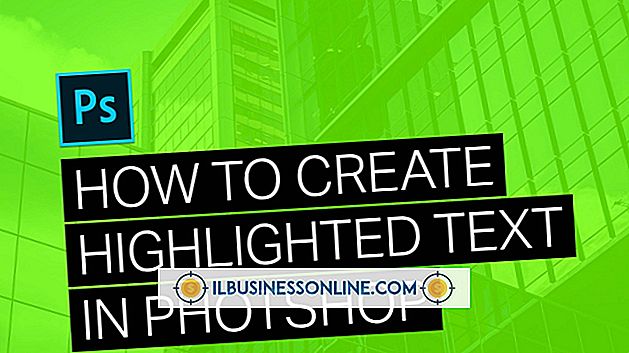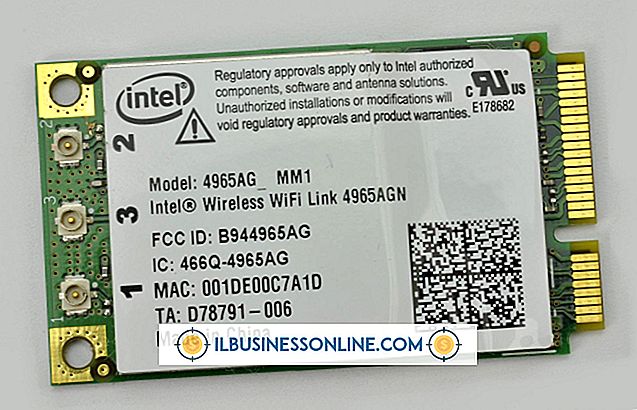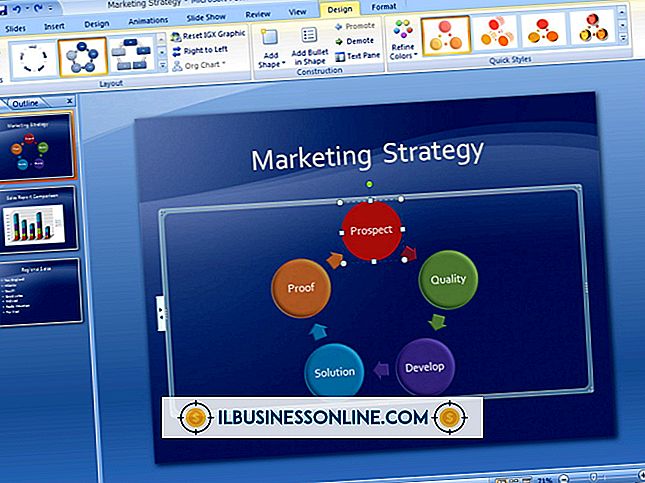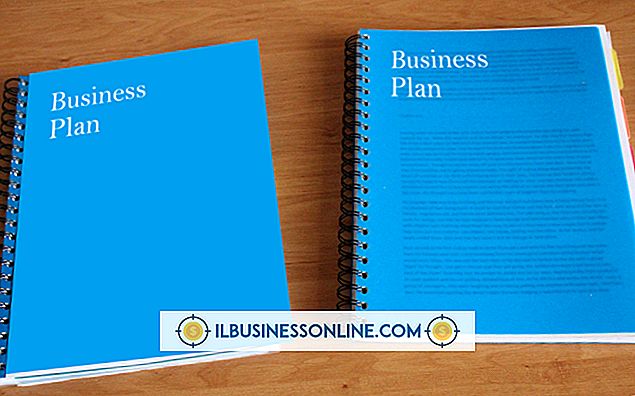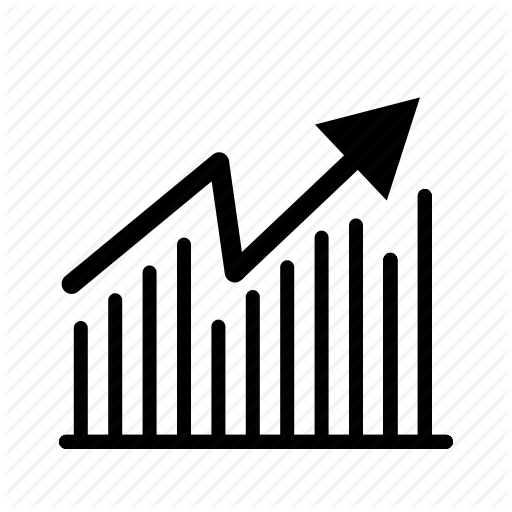Hvad forårsager en skærm til at skifte fra vandret til lodret?

Din computerskærm kan skifte fra vandret til lodret på grund af forskellige grunde, herunder installation af et nyt program, ved hjælp af en præsentation, der ændrer indstillingerne på skærmen eller ved en uheld ændrer skærmens indstillinger, når du bruger en sekundær skærm. Hvis du skifter skærmens orientering, er en af mange muligheder tilgængelige inden for dit systems indstillinger for videokort. Den horisontale til vertikale kontrol kaldes "Rotation Setting", og den bruger "Landscape" til at repræsentere en vandret indstilling og "Portræt" for at repræsentere en vertikal indstilling. Du kan ændre din skærms indstillinger via "Display" -værktøjet.
Videokort
Din computers grafikkort og dens enhedsdriver, også kendt som grafikkortdriveren, styrer systemets indstillinger for skærmopløsning, videohukommelsesallokering og evnen til at ændre skærmretningen. Ikke alle computervideokort understøtter skærmbilledets skærmretning fra vandret til lodret. Nvidia, ATI og Intel grafikkort understøtter skærmrotation, ligesom andre mærker af videokort.
Skift orientering
Hvis du vil ændre skærmens skærm fra vandret til lodret, skal du klikke på "Desktop" -appen på Windows 8s startskærm for at starte skrivebordet og derefter højreklikke på et tomt mellemrum på skærmen. Klik på "Tilpas" efterfulgt af "Vis" og "Skift skærmindstillinger." Klik på pil ned ved siden af "Orientering", og klik derefter på "Portræt." Klik på "Anvend" for at ændre indstillingerne på skærmen. Klik på knappen "Hold ændringer" i dialogboksen "Ønsker du at holde disse skærmindstillinger" for at afslutte ændringen.
Fortrydelse
Når dialogboksen "Ønsker du at beholde disse skærmindstillinger" vises, kan du klikke på knappen "Gendan" for at annullere skærmbilledet fra vandret til lodret. Når du er færdig med orienteringsændringen, skal du gentage skifte orienteringstrinnene for at ændre skærmen tilbage til vandret. Du kan ændre din skærm orientering så mange gange som du vil og af en hvilken som helst grund, herunder at se desktop publishing layouts lodret eller for at afspille præsentationer lodret.
Flipped Orienteringer
Nogle videokort indeholder også mulighed for at vende din computers skærm på hovedet vandret eller til højre lodret. I stedet for at klikke på "Portræt" skal du klikke på "Portræt (Flipped)" i stedet. Klik på "Apply", og din skærm vises med indholdet på højre side lodret i stedet for på venstre side. Klik på knappen "Hold ændringer" i dialogboksen "Ønsker du at beholde disse skærmindstillinger" for at afslutte ændringen, hvis det ønskes. Hvis du klikker på "Landskab (vendt)", vises indholdet på hovedet på skærmen.